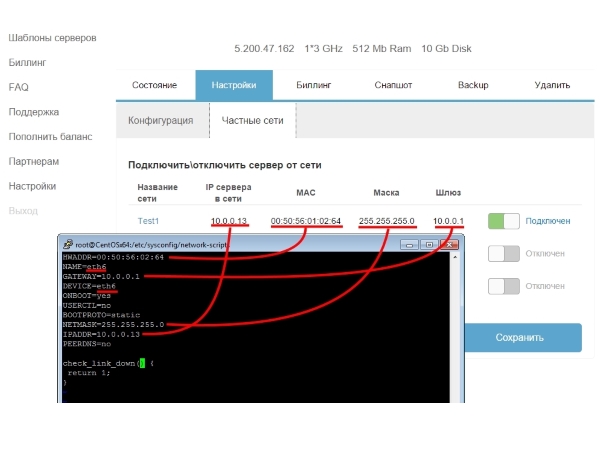После подключения VPS с операционной системой Centos к частной или публичной сети необходимо выполнить настройку сетевого интерфейса.
Шаг 1
Подключитесь к виртуальному серверу с правами суперпользователя и выполните команду:
Перед вами отобразится список доступных адаптеров следующего вида:
В настройках сети найдите поле MAC со значением параметра ether из вывода списка сетевых интерфейсов. Запомните название нового интерфейса, в нашем случае это eth1. Настроенный адаптер, который имеет выход в Интернет - eth0.

Шаг 2
Перейдите в каталог, где находятся конфигурационные файлы сетевых интерфейсов:
Скопируйте конфигурационный файл существующего интерфейса, указав имя нового интерфейса:
cp ifcfg-<существующий_интерфейс> ifcfg-<новый_интерфейс>
Например:
Шаг 3
Необходимо проверить, активирована ли опция DHCP. Это можно сделать в настройках сети в панели управления.
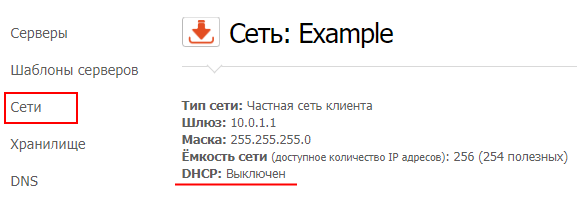
Шаг 4 - Если DHCP включен
Откройте скопированный файл на редактирование с помощью текстового редактора, например vi:
vi ifcfg-<новый_интерфейс>
Например:
vi ifcfg-eth1
Внесите исправления, указав собственные значения, которые можно найти в панели управления:
HWADDR=<mac_из_панели_управления>
NAME=<имя_интерфейса>
DEVICE=<имя_интерфейса>
ONBOOT=yes
USERCTL=no
BOOTPROTO=dhcp

Сохраните изменения.
В итоге содержимое будет выглядеть следующим образом:
Шаг 4 - Если DHCP выключен
Откройте скопированный файл на редактирование с помощью текстового редактора, например vi:
vi ifcfg-<новый_интерфейс>
Например:
Внесите исправления, указав собственные значения:
HWADDR=<mac_из_панели_управления>
NAME=<имя_интерфейса>
GATEWAY=<адрес_шлюза>
DNS1=<адрес_шлюза>
DEVICE=<имя_интерфейса>
ONBOOT=yes
USERCTL=no
BOOTPROTO=static
NETMASK=<маска_подсети>
IPADDR=<локальный_ip-адрес>
PEERDNS=no
check_link_down() {
return 1;
}

Сохраните изменения и закройте файл.
В итоге содержимое будет выглядеть следующим образом:
Шаг 5
Перезапустите сетевые службы сервера, чтобы изменения вступили в силу:
Для проверки корректности работы выполните команду ping до другого сервера в частной или публичной сети:
ping 10.0.1.3